Slik ser du Windows 8-apper og stasjonære sider ved siden av
Windows 8 som en fin funksjon som lar deg sesine nye “metro-stil” -apper og det tradisjonelle skrivebordet på samme skjerm. Det lar deg også se to Windows 8-apper på samme skjerm. Funksjonen er tilgjengelig i alle versjoner av det nye Windows OS, og du kan gjøre det via en berøringsskjerm eller med en mus og tastatur.
Merk: For å bruke denne funksjonen må skjermoppløsningen være minst 1366 × 768 piksler.
Vis Windows 8 Apps og Desktop
Hold musepekeren med et tastatur og musnedre venstre eller øvre høyre hjørne av skjermen. Flytt deretter musen rett opp eller ned for å få opp App Switcher. Dette er en ny funksjon i Windows 8 som viser miniatyrfliser med kjørende apper. Eller du kan bruke snarveien Windows Key + Tab for å vise den.
Høyreklikk deretter på en app og velg Snap tilHøyre eller klikk til venstre. Hvis du bruker tastatursnarveien for å vise App Switcher, må du fortsette å holde Windows-tasten mens du høyreklikker på appen du ønsker. Du kan også bare klikke og dra en app til hver side av skjermen.

Her knipset jeg Bing-appen til høyre på skrivebordet.
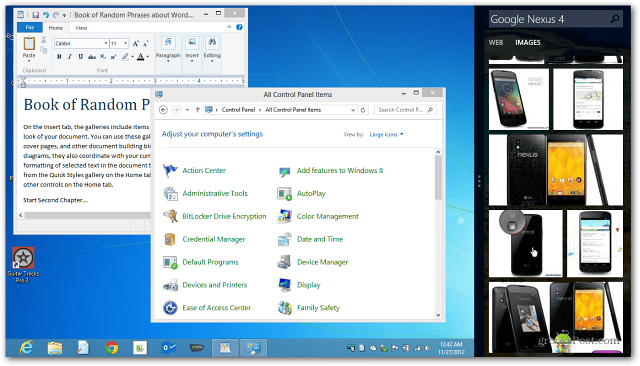
Deretter kan du skyve skjermen over for å gjøre skrivebordet eller appdelen av skjermen større.

Hvis du skyver appskjermen slik at den er større, vilmindre skrivebord vil bare vise miniatyrfliser av det som er åpent. Hvis du deretter klikker på en flis på skrivebordet, vil den åpne skrivebordet i den større skjermen og gjøre appskjermen liten.
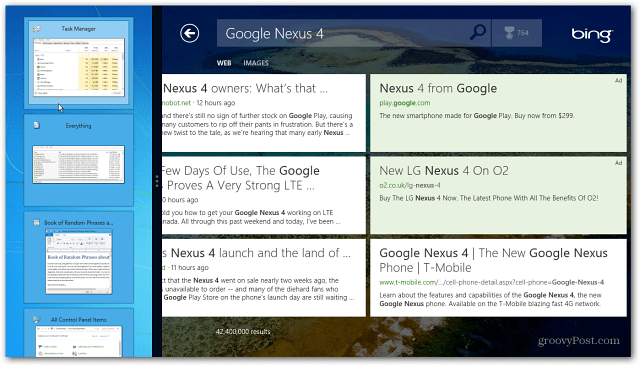
Mens du jobber på skrivebordet, har du fortsattAero Snap-funksjonen som også ble introdusert i Windows 7. Husk at denne funksjonen lar deg knippe åpne programmer til venstre, høyre eller fullskjerm. Så hvis du vil gjøre seriøs multitasking, kan du ha to vinduer åpne på skrivebordet og en Windows 8-app åpen på samme skjerm.
I dette eksemplet har jeg et dokument og Google Chrome åpent på skrivebordet, og Xbox Music til høyre.
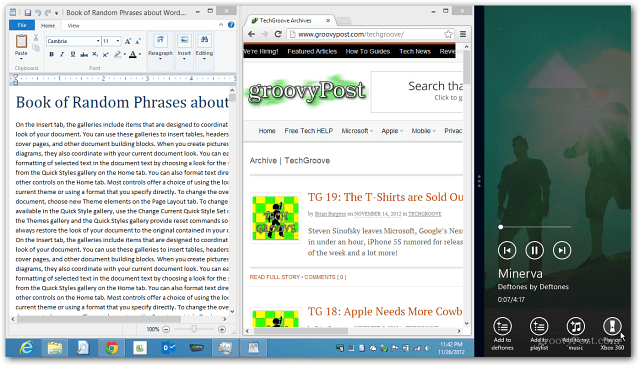
Det er ubegrensede muligheter for hva du kan vise på skrivebordet sammen med en Windows 8-app. Her har jeg endret størrelse på et par vinduer på skrivebordet og Netflix-appen til høyre.
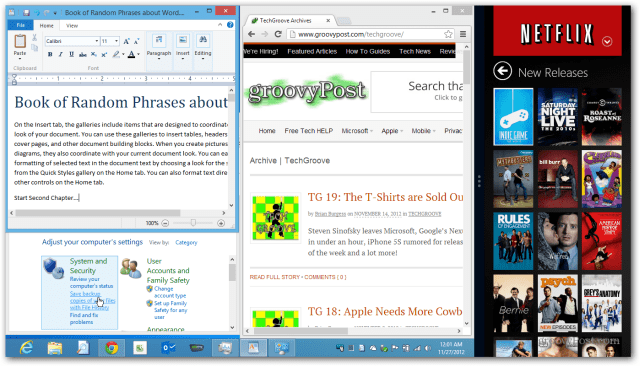
Her er en kort video for å få et bedre inntrykk av hvordan det hele flyter sammen.










Legg igjen en kommentar